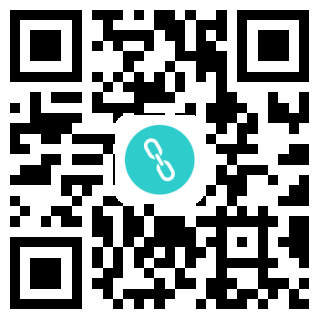| 后台-系统设置-扩展变量-手机广告位-内容正文底部 |
可以使用尧创打印中心系列产品完成批量打印工作,要先完成排版打印设置,排版打印设置中的关键就是纸张设置。多数情况下,排版打印设置直接设置成打印机当前使用的纸张或者“最大自定义纸张”(该项在纸张列表的最后,如下图:最大自定义纸张)。但是对于支持卷筒纸打印的大型工程打印机,需要先在Windows系统中,为打印机设置一张足够大的自定义纸张,纸张的宽度是打印机使用的卷筒纸宽度(也可以略小一点),纸张的长度不要超过3200MM,并且在选项中勾选“自动删除空白部分”选项,设置好这些后,在新建打印任务时,选择这台打印机,并选择上面设定的自定义纸张。
下面以HP Designjet Z6100 42in Photo HPGL2这种工程打印机为例子,来说明设置技巧:
具体设置步骤如下:
1、在windows系统控制面板下找到打印机设置。
图1
2、右键点击需要设置的工程打印机,选择“打印首选项”。打开类似下图所示的界面。
图2
3、点击“纸张/质量”,选择自定义。
图3
4、设置自定义大小的纸张,因为这个打印机使用的卷筒纸宽度是880mm,所以自定义纸张可以设置成880或者略小于880的值(如:800也可以),这里纸张设置成:880×3000(注:纸张的长度不要超过3200MM)作为例子讲解,如下图。
图4
5、纸张设置完成,点击“功能”,点选勾上“删除上/下部空白区域”。
图5
以上就是工程打印机自定义纸张步骤,基本就是包括了:设置自定义纸张大小,然后勾选“删除上/下部空白区域”。其他工程打印机设置界面可能略有不同,但是基本都是这样操作。
下面是打印中心中使用刚刚定义的纸张时拼图打印设置需要注意的地方:
1、进入打印设置窗口,如下图,选择工程打印机和刚刚自定义的幅面。纸张的宽和长就固定了。注:这里纸张要选择卷筒纸。
图6
2、将最大拼图长度设置成一个比较小的值,如:100。其他打印设置根据实际需求设置。
图7
3、预览打印排版结果,会留下空白的区域,但是因为纸张设置的时候勾选了“删除空白区域”,所以在打印的时候,空白的区域会被删掉,不会造成纸张的浪费。
将图片打印成A4大小,可在WORDA4纸页面将图片缩放到A4页面大小,再打印出来即可。
方法步骤如下:
1、打开需要操作的WORD文档,再插入标签页中点击“图片”。
2、点击选择需要打印成A4大小的图片,然后点击下面的插入按钮,将图片添加到文档中。
3、在图片编辑状态下,点击工具栏的“自动换行”并选择“衬于文字下方”。
4、返回主文档,通过缩放将图片铺满整个A4纸即可。
5、通过Ctrl+P打开打印预览,可发现将图片打印成A4大小操作完成。
| 后台-系统设置-扩展变量-手机广告位-内容正文底部 |
版权声明
本文仅代表作者观点,不代表本站立场。
本文系作者授权发表,未经许可,不得转载。
本文地址:http://www.753bjl.com/csz-qt/40106.html